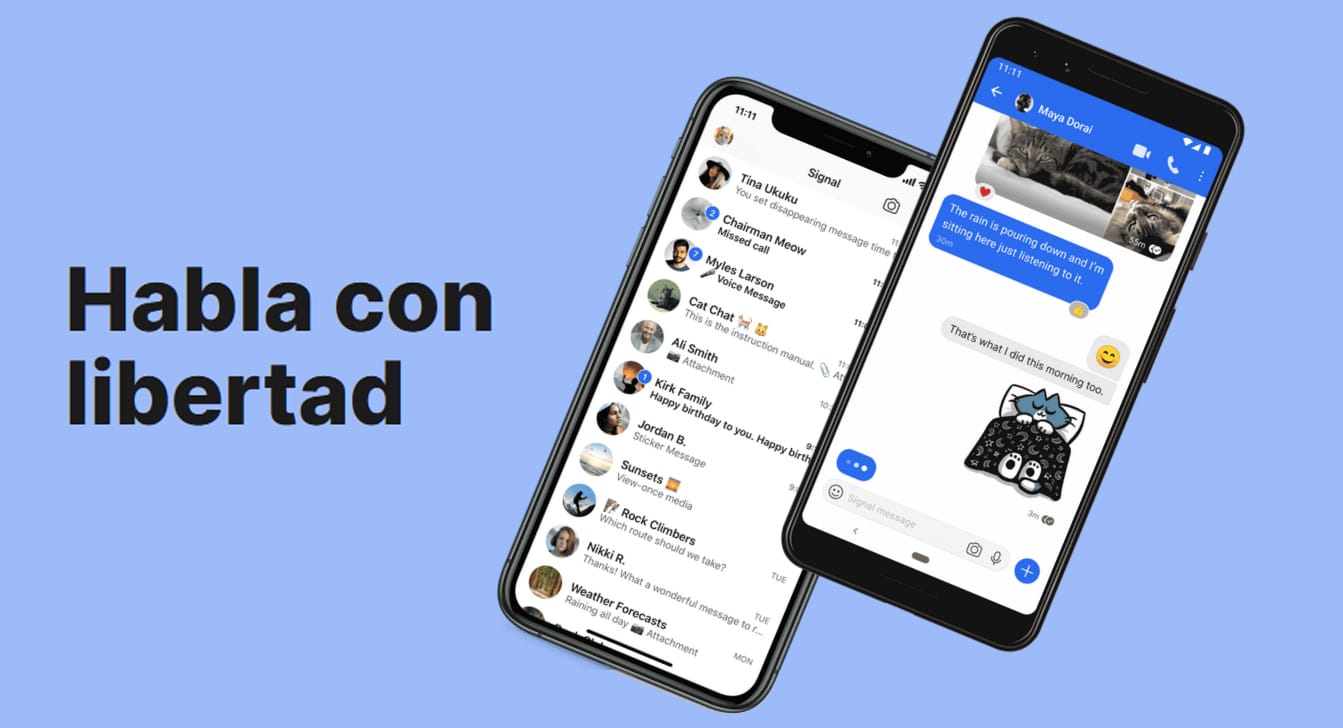
Eğer zamanın geldiğini düşünüyorsan Signal'i kullanmaya başla ve WhatsApp'ı tamamen unutun, net olmanız gereken ilk şey sinyal nedir ve neden bugün en iyi gizlilik seçeneklerini sunan uygulama haline geldi.
Verilerinizin büyük şirketler tarafından yönetilmesi konusundaki endişeniz sizi bu uygulamaya geçmeye zorladıysa, size göstereceğiz. Signal'den en iyi şekilde nasıl yararlanılır. Tabii ki, arkadaşlarınız ve aileniz kullanmaya başlamadıysa, işler karmaşıktır.
Signal nasıl kullanılır
Sinyal başka bir şey değil mesajlaşma uygulaması artı, WhatsApp, Telegram, Apple Messages, Facebook Messenger, Viber, Line, WeChat gibi ... Bu uygulama sayesinde, resimlerden videolara gönderebilir, GIF'leri paylaşabiliriz ... ve hatta belirli bir uygulama aracılığıyla bilgisayarımızdan erişebiliriz ( Telgraf) veya bir tarayıcı aracılığıyla.
Signal'i diğer uygulamalardan ayıran şey, gizliliğimizi her zaman korumak için bize sunduğu çok sayıda seçenek, kullanıcılarının yaptığı her şeyi izlemenizi engelleyeceğinden WhatsApp'ta asla bulamayacağımız seçeneklerdir. sonrası için, verileri Facebook'a ilet.
En iyi Sinyal hileleri
Otomatik olarak silinen mesajları gönder
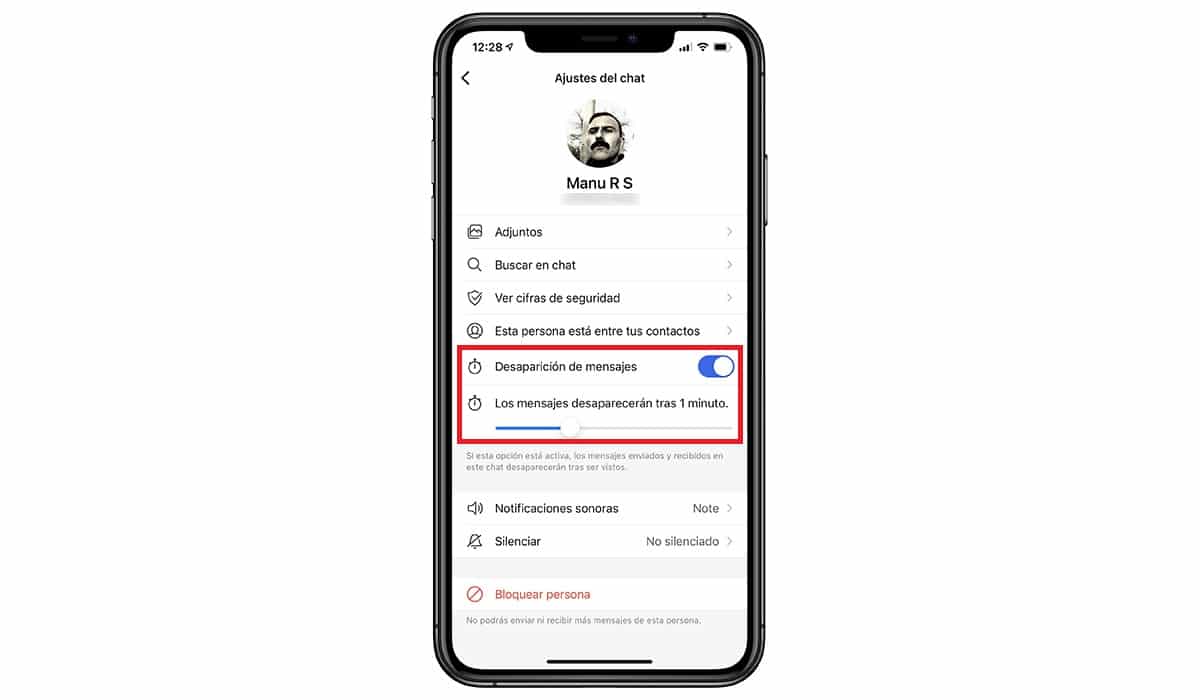
Gizli sohbetler ve WhatsApp ile Telegram gibi, Signal ile şunları yapabiliriz: okunduktan sonra mesajlarımızın süresini yapılandırınBu süreden sonra gönderdiğimiz mesajlar iz bırakmadan hedef kaynak cihazdan silinecektir.
Bu işlevi kullanmak için konuşma seçeneklerine (alıcı veya grup adına tıklayarak) erişmeli ve Mesajların kaybolması, geçen süreyi belirleyerek, eleneceklerdir.
Bir resmin veya videonun kaç kez görüntülenebileceğini sınırlayın
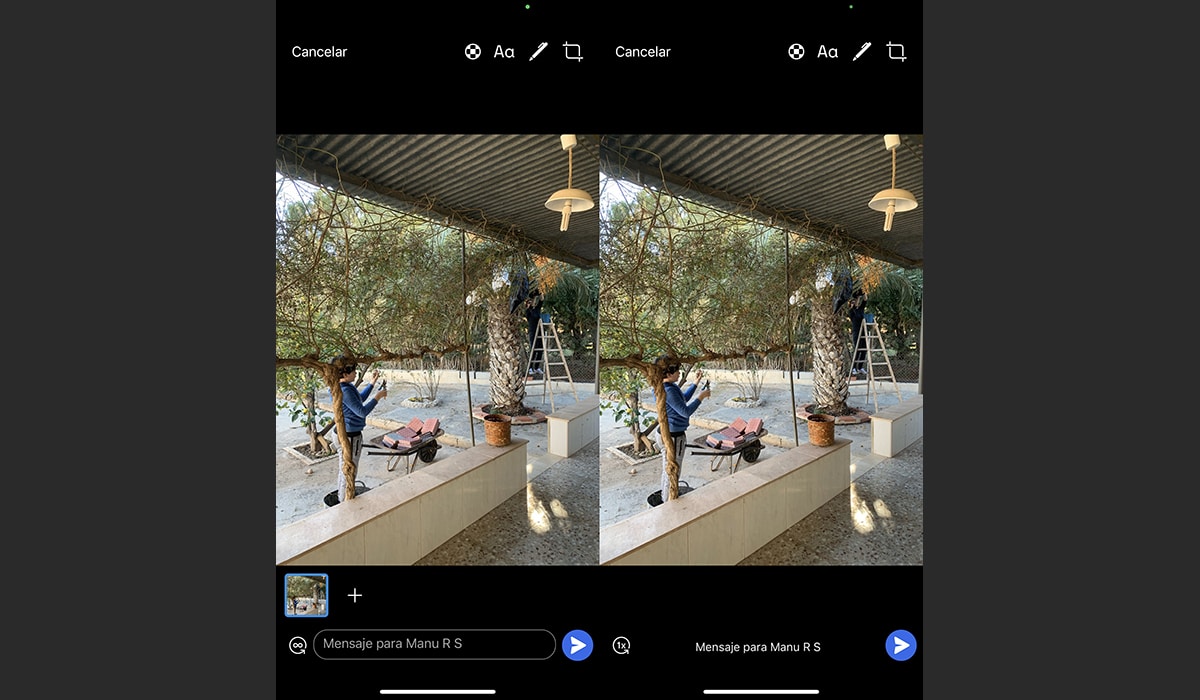
Bir işlev bize Müfettiş Gadget'ı hatırlatıyor, Bunu, bir görüntünün kaç kez görüntülenebileceğini sınırlama olasılığında buluyoruz. Bu fonksiyon sayesinde muhatabımız görüntüleri sadece bir veya sonsuz kez görebilecek.
Bu fonksiyonu kullanmak için paylaş butonuna tıkladıktan ve resim ya da videoyu seçtikten sonra ekranın alt kısmına geçiyoruz. Sonsuzluk simgesi, o görüntüyü sınırlama olmaksızın açmanıza izin verir. Üzerine tıklayarak, sonsuz sayıda çoğaltma seçeneği 1 olarak değişir (başka seçenek yok).
Her görüşme için farklı bildirimler
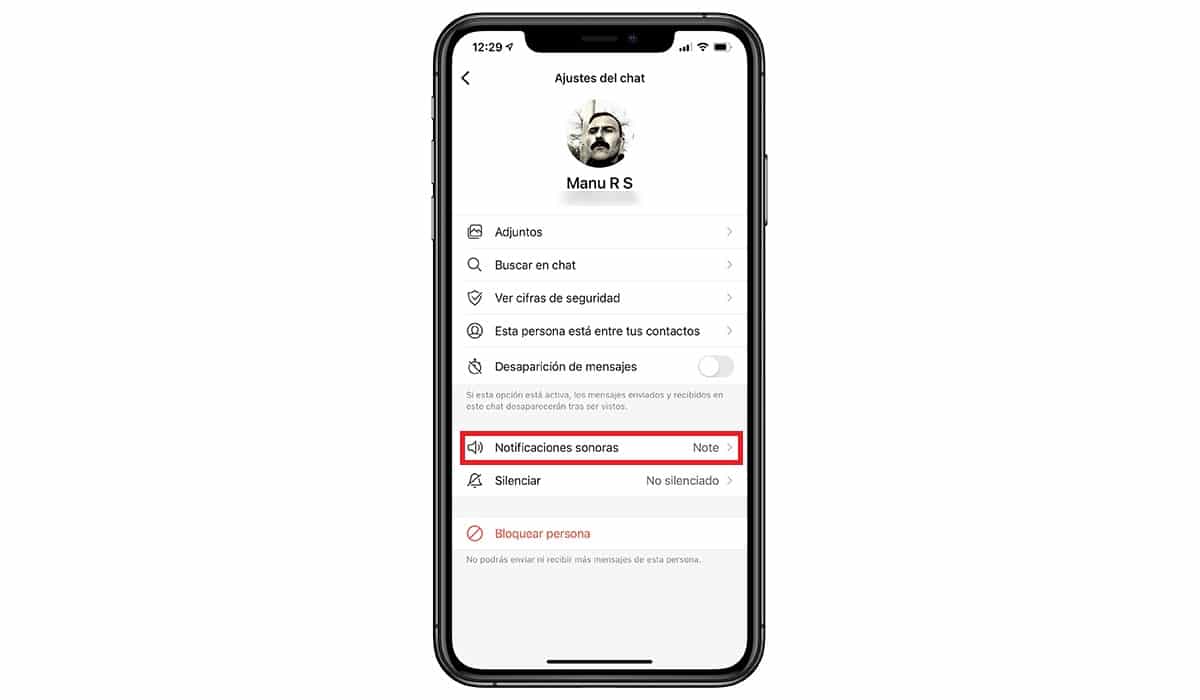
Signal, uygulama üzerinden aldığımız mesajları yapılandırarak hızlı bir şekilde tanımlamamızı sağlar. her konuşma için bir ton ve grup, tüm mesajlaşma platformlarında bulunması gereken ancak ne yazık ki olmayan bir özellik.
Bu seçenek, bölümdeki kişi veya Signal grubuna tıklanarak bulunur. Ses bildirimleris. Ayrıca, tüm konuşmaları doğrudan susturmamızı da sağlar.
Kilit ekranında mesajları gizle

Hem iOS hem de Android, sistemi bildirim metnini gösterecek şekilde yapılandırmamıza izin verse de, gizlememize izin vermiyor. gönderen kim, Sinyal Bildirimleri seçenekleri aracılığıyla sunduğumuz bir seçenek.
Bu işlev sayesinde yapabiliriz hem göndereni hem de mesajı gizle Yüzümüzü tanısa ve diğer uygulamalardan gelen bildirimlerin geri kalanını gösterse bile (iOS'ta olduğu gibi) okumayı beklediğimiz ve cihazımızın kilit ekranında gösterilen konuşmalardan.
Numaranız sadece sizin için

Signal'de hesabımızı koruyan PIN sayesinde, başka biri telefon numaramızı kaydedebilir Gizlilik bölümündeki Kayıt Defteri Kilidi seçeneği ile kendinize ait gibi. Bu seçeneği aktif ederek PIN kodumuzu ilişkilendirmek istediğimiz başka bir cihaza girmezsek hesap 7 gün bloke kalacaktır.
Bu harika bir seçenek WhatsApp'ın büyük sorunlarından birini çözün Başkalarının arkadaşları, safça ve hesabımızı ele geçirmeye çalıştığında, aldığımız kimlik doğrulama mesajını iletiyoruz.
Tepkilerinizi emojilerle ifade edin
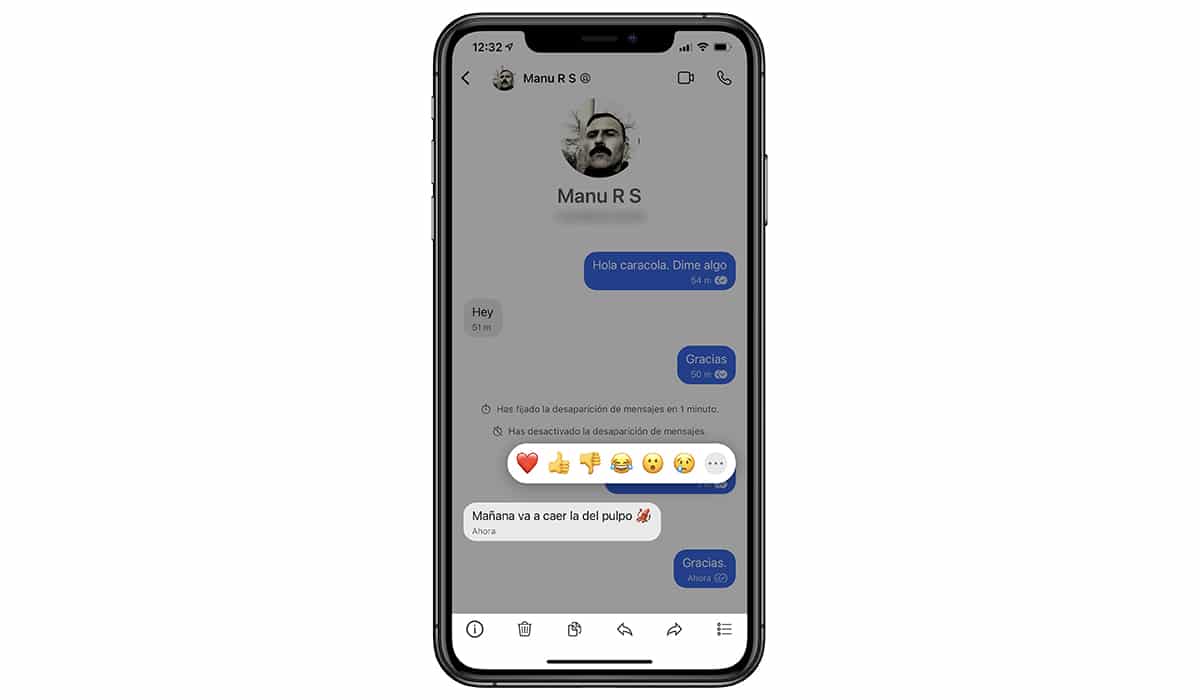
Olasılığı bir mesaja emoji ile cevap ver hızlı bir şekilde aramak zorunda kalmadan hızlı bir şekilde, Signal'de mevcuttur. Bunu kullanmak için mesajı basılı tutmanız ve görüntülenen emojilerden birini seçmeniz yeterlidir.
Aradığınızı bulamazsanız, üç yatay noktaya tıklayıp görüntülenen listeden seçebilirsiniz. Bir dahaki sefere bir emoji ile cevap vermek istediğinizde, son kullanılan görüntülenecektir.
Ekran görüntülerinin alınmasını önleyin
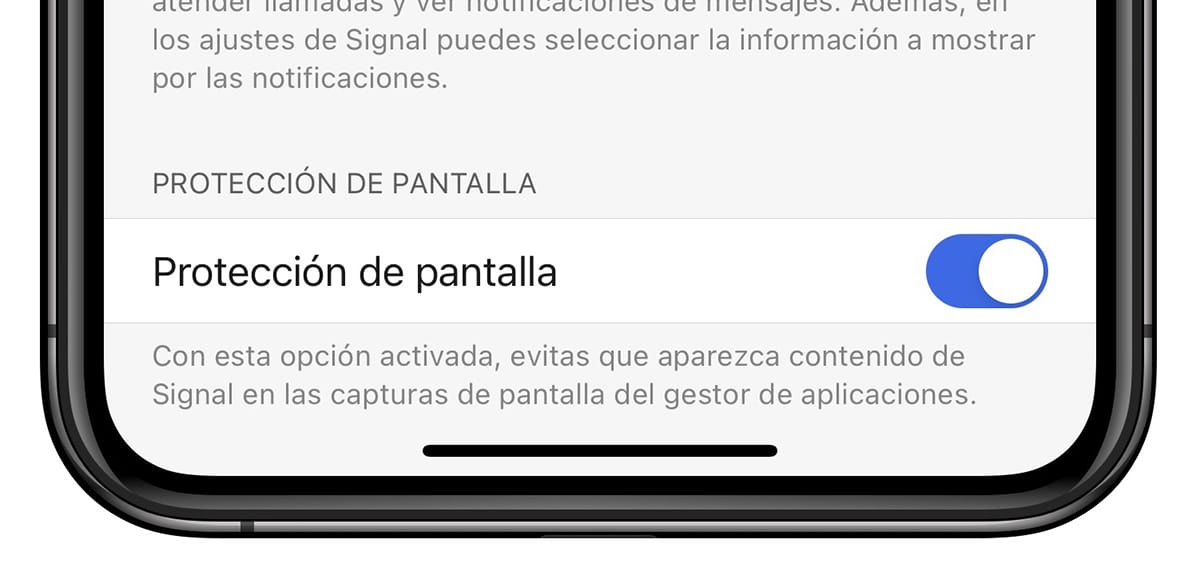
Gizlilik odaklı bir uygulama olarak muhataplarımıza izin vermemiz bir anlam ifade etmiyor. konuşmalarımızın ekran görüntülerini al. Signal, muhataplarımızın konuşmalarımızın ekran görüntülerini almasını yasaklamamıza olanak tanır.
Bu işlevi etkinleştirmek için avatarımıza tıklayın - Gizlilik - ve anahtarı etkinleştirin Ekran kilidi.
Gizli iade adresi
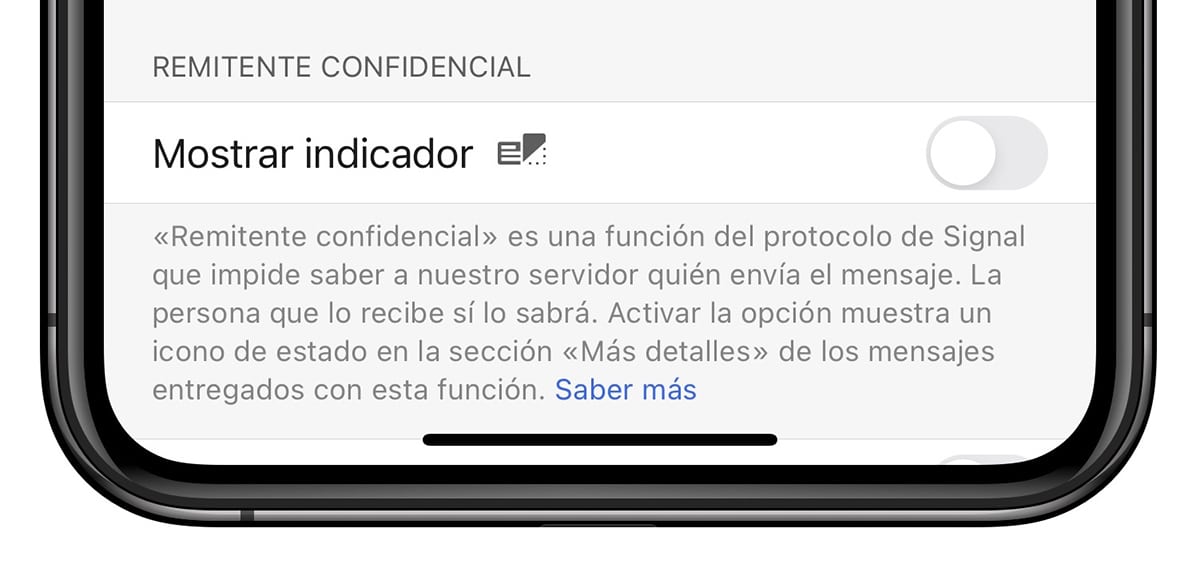
Gizli Gönderici seçeneği ile, Sinyal kimin mesaj gönderdiğini bilebilir. Bu bilgi yalnızca mesajın alıcısı tarafından bilinir. Gizlilik bölümünde bulunan bu seçeneği etkinleştirirken, bu işlev aracılığıyla gönderilen mesajların her birinde bir simge görüntülenecektir.
Çağrı alırken IP'nizi ifşa etmeyin
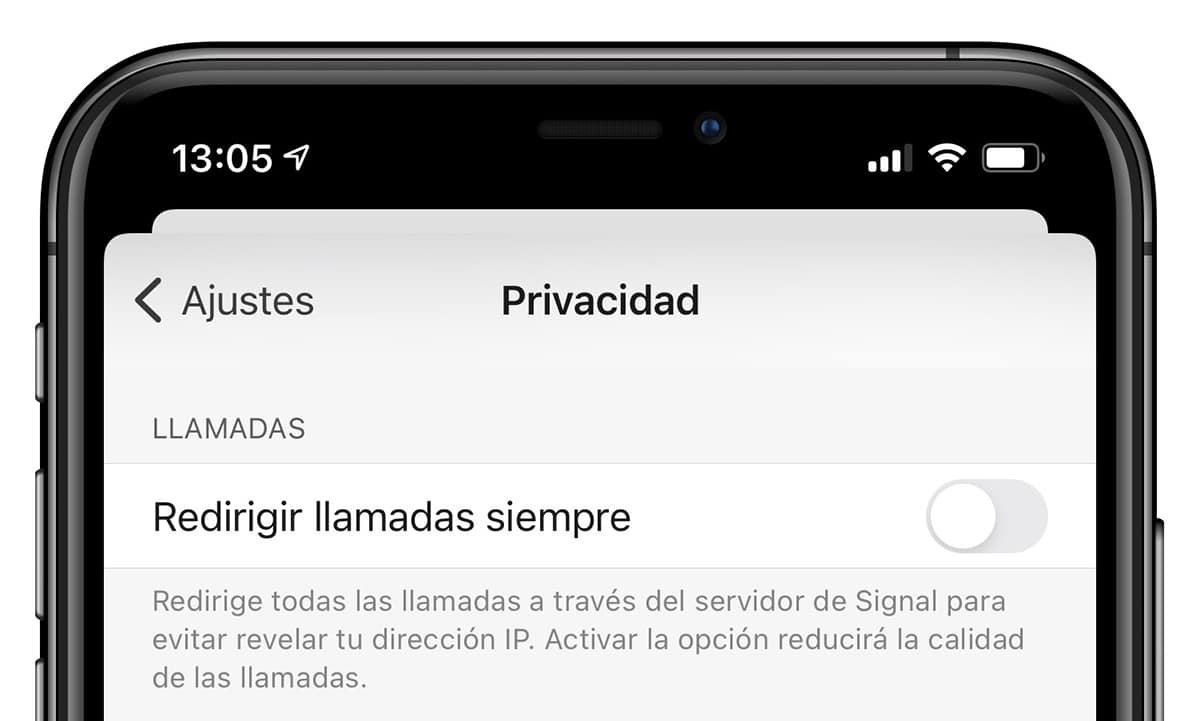
Gizlilik seçeneğinde bulunan Çağrıları her zaman yeniden yönlendir işlevi, tüm çağrıları Sinyal sunucusu aracılığıyla yönlendirir. IP adresimizi ifşa etmekten kaçının. Bu özelliğin tek dezavantajı, arama kalitesinin etkilenebilmesidir.
8 kişiye kadar görüntülü görüşme
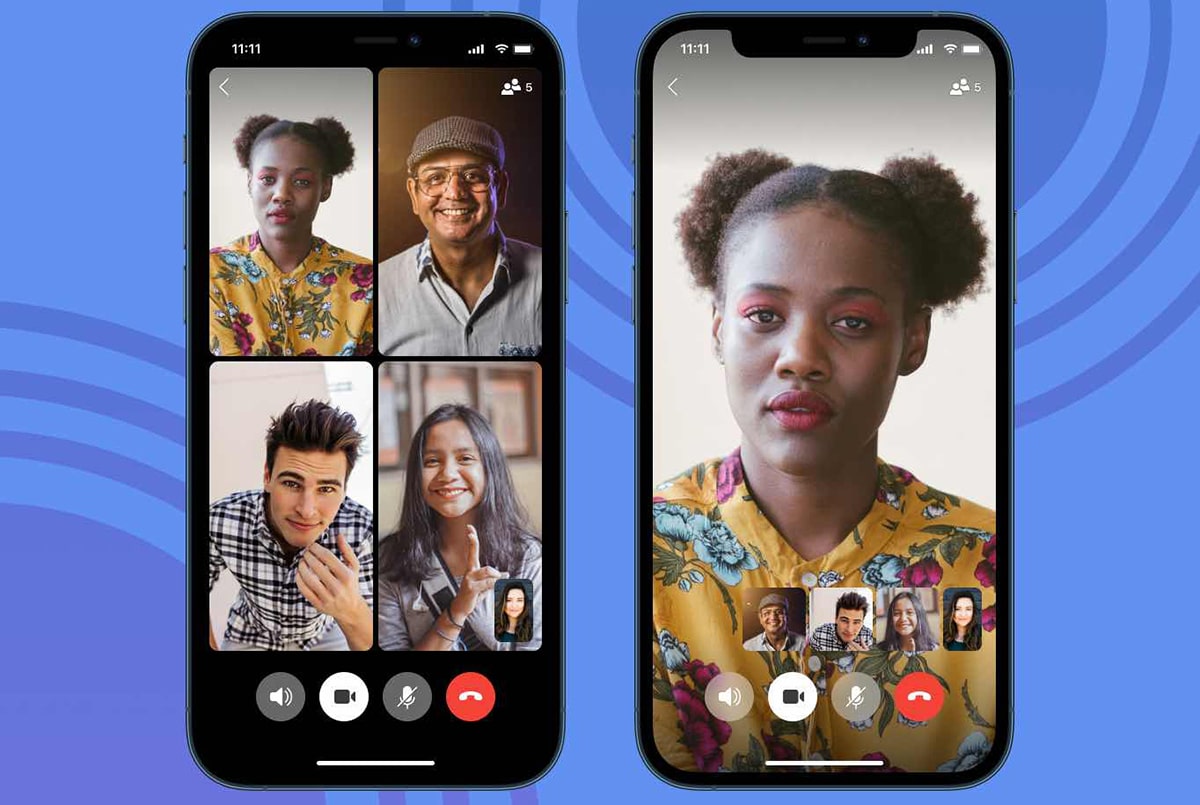
Uygulama üzerinden yaptığınız mesaj ve aramaların yanı sıra uçtan uca şifreli görüntülü aramaların keyfini çıkarmak istiyorsanız, Signal bunları bir maksimum 8 katılımcı sınırı.
Sohbeti en üste sabitle
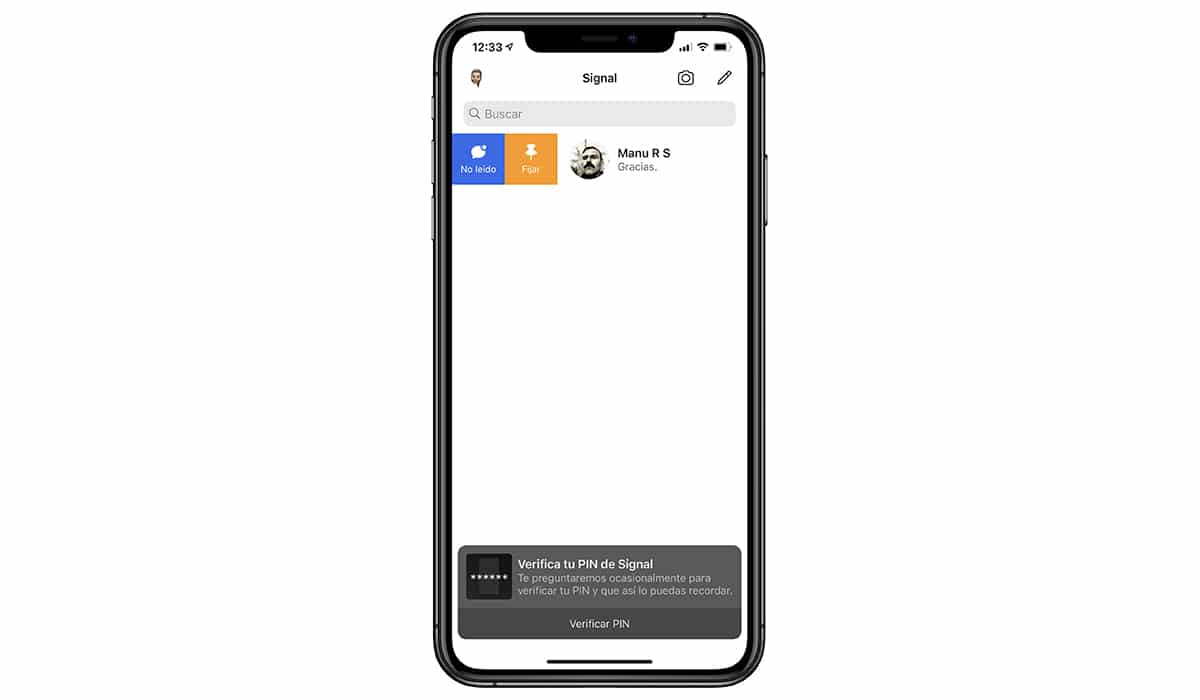
En çok kullandığımız konuşmaların her zaman elimizin altında olmasını istiyorsak, bunları uygulamanın üst kısmına sabitleyebiliriz. Bunu yapmak için, soldan sağa kaydırın görüşmenin üzerine gelin ve Ayarla seçeneğini seçin.
Gönderilen mesajları sil
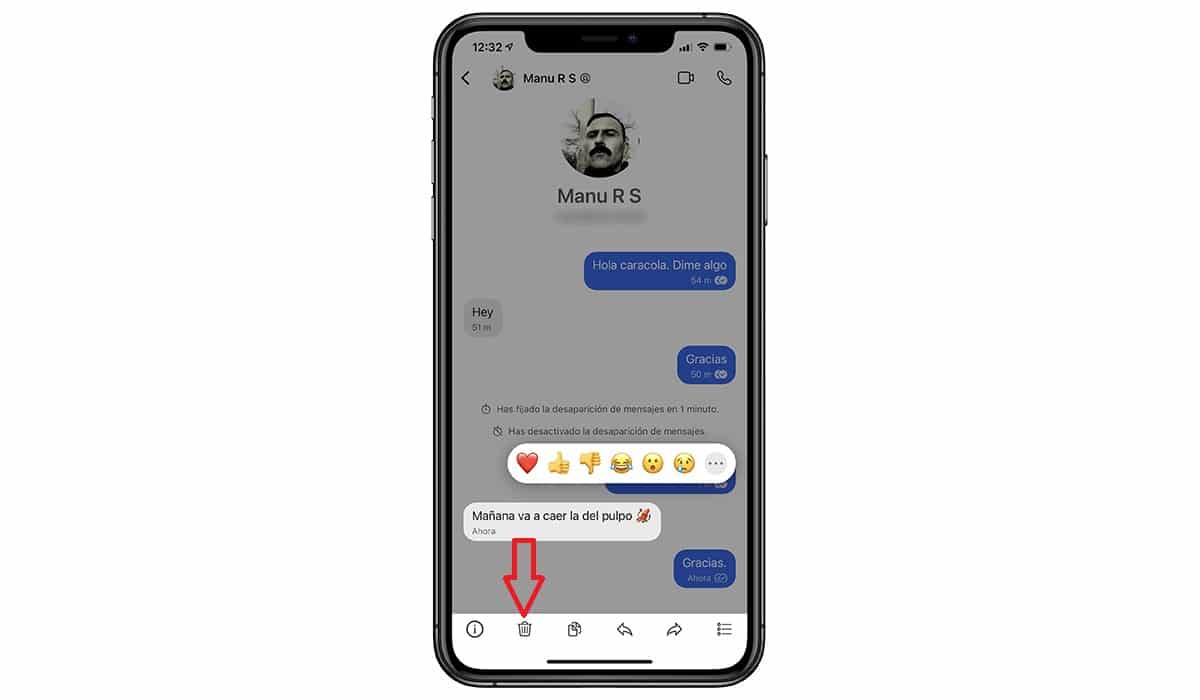
Telegram gibi, ancak WhatsApp'ta değil, Signal ile istediğimiz zaman yapabiliriz bir mesajı sil zaman sınırlaması olmadan gönderdiğimiz.
Signal üzerinden gönderilen bir mesajı silmek için mesaja tıklamamız ve açılır menüden isteyip istemediğimizi seçmemiz gerekiyor. sadece bizim için sil veya ayrıca alıcının sohbeti.
Uygulamaya erişimi engelle
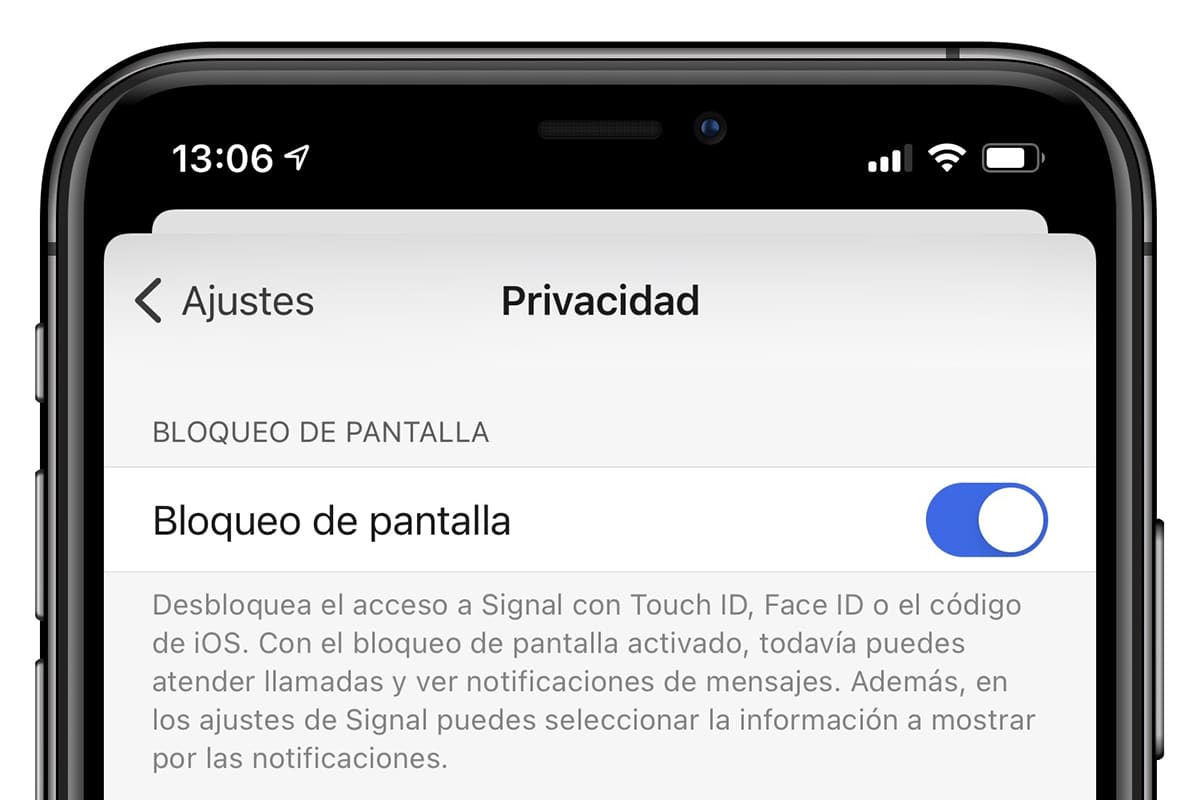
Gizlilik odaklı bir uygulama olması, uygulamaya erişimi kısıtlamak bir kod, şifre, parmak izi sensörü veya yüz tanıma yoluyla.
Uygulama kilidini etkinleştirmek için avatarımıza - Gizlilik - Ekran kilidine tıklamalıyız ve kilit türünü ayarla kullanmak istiyoruz (cihaz birden fazla içeriyorsa).
Görüntülerdeki yüzleri / nesneleri bulanıklaştırın
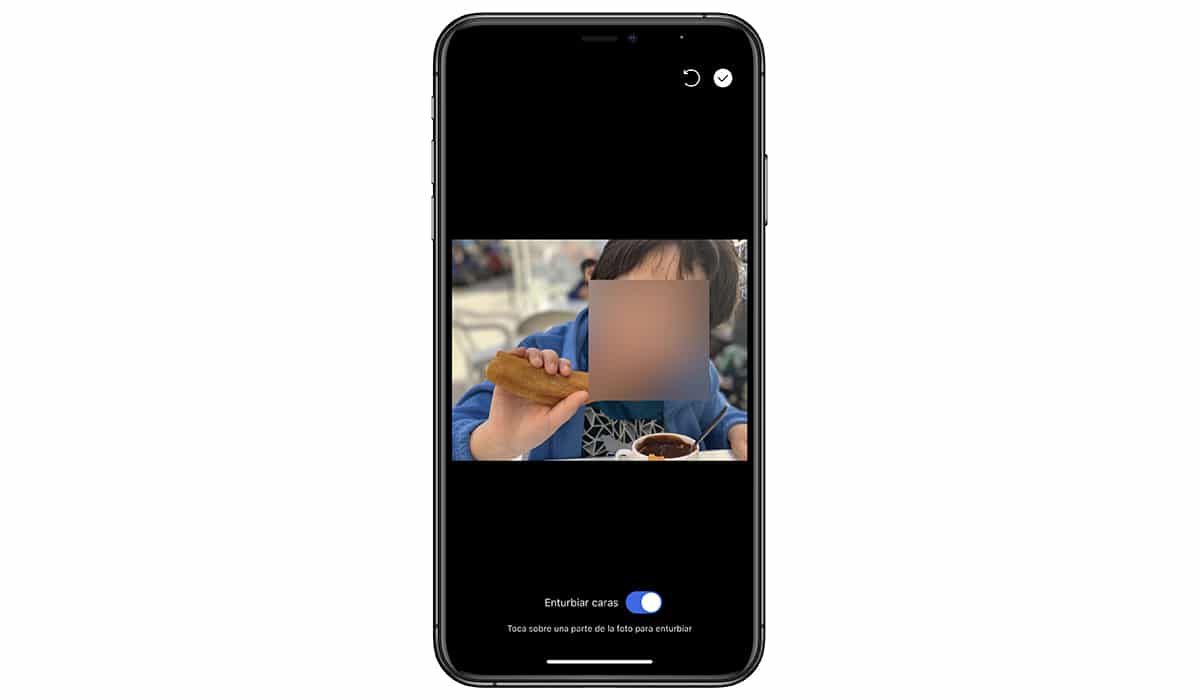
Gizliliğimizi korumamıza izin veren bir başka seçenek de bize izin veren seçenek. paylaştığımız görüntülerin yüzlerini bulanıklaştırın, veya fotoğraflarda görünmesini istemediğimiz nesneler, bir resim düzenleyici kullanmak zorunda kalmadan.
Kullanmak için paylaşmak istediğimiz resmi seçip bir mozaik ikonuna tıklayıp anahtarı aktif hale getirmemiz yeterli. çamurlu yüzler. Nesneleri bulanıklaştırmak için parmağımızı söz konusu nesnenin üzerinde kaydırmamız yeterlidir.
Masaüstü sürümünü kullanın
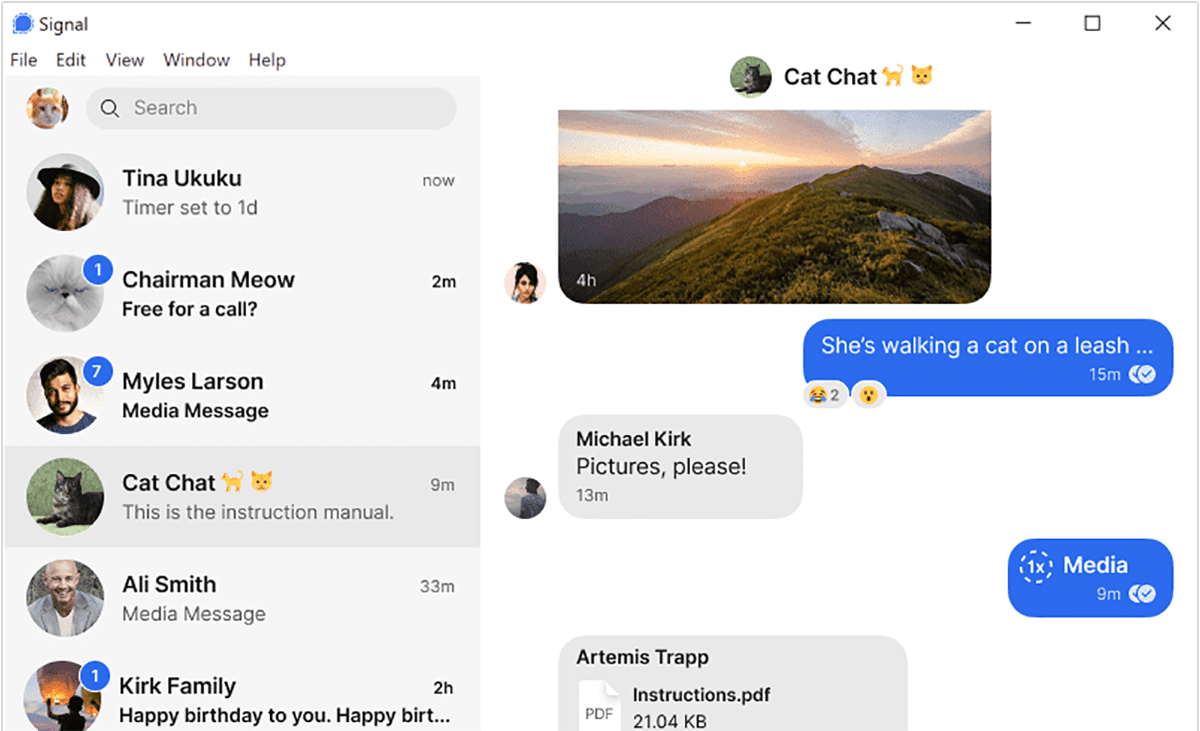
Masaüstü sürümü nasıl çalışır? WhatsApp'ın web sürümüyle aynı, yani, akıllı telefonumuzun açık olması ve uygulamanın yüklü olması gerektiği açıktır. Bunun nedeni, tüm mesajların uçtan uca şifrelenmiş olmasıdır.
Signal hesabını ilgili uygulamasına bağlamak için Windows, macOS o Linux, avatarımıza tıklamalıyız - Bağlantılı cihazlar - Yeni cihazı bağla ve QR kodunu tara bu bilgisayar ekranımızda görüntüleniyor.
Yeni kişiler için bildirimleri kapatın
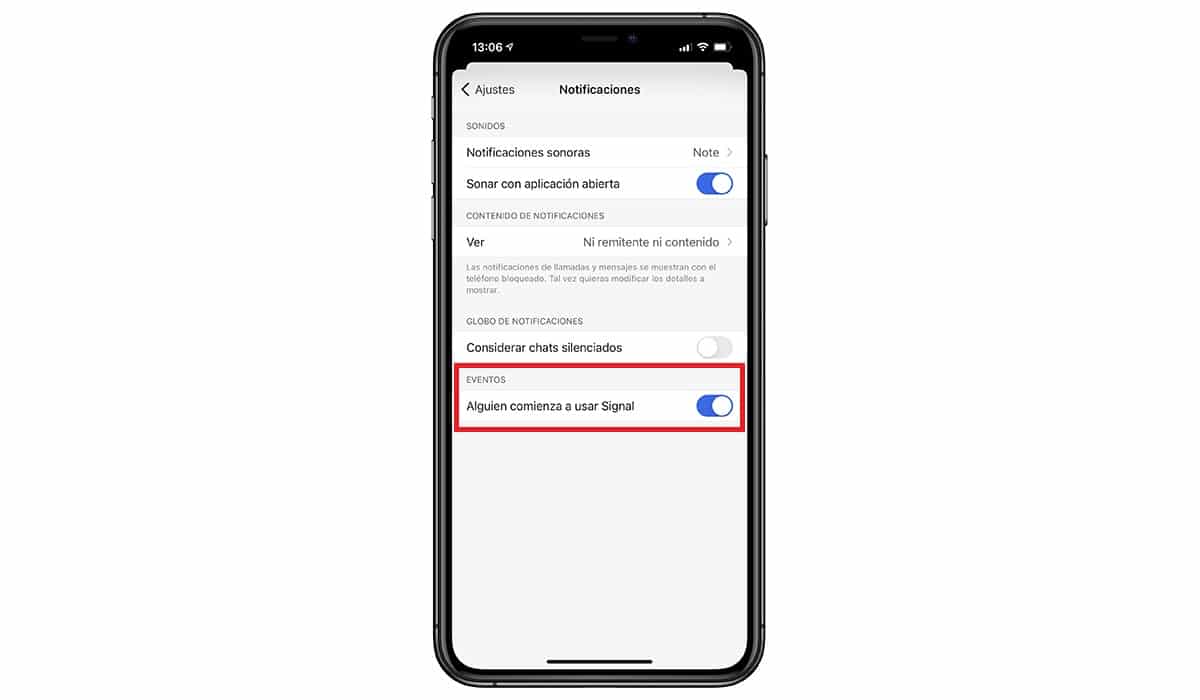
Bir uygulama kitlesel olarak benimsenmeye başladığında, bizim hangi uygulamamız olduğunu bilmek ilginçtir. kişiler platforma yeni katıldı. Yeni kişilerle ilgili bir bildirim almak istemiyorsanız bu seçeneği devre dışı bırakabilirsiniz.
Bu bildirimleri almaktan kaçınmak için avatarımıza tıklayın - Bildirimler ve seçeneği devre dışı bırakın Birisi Signal'i kullanmaya başlar.
Karanlık modu destekler
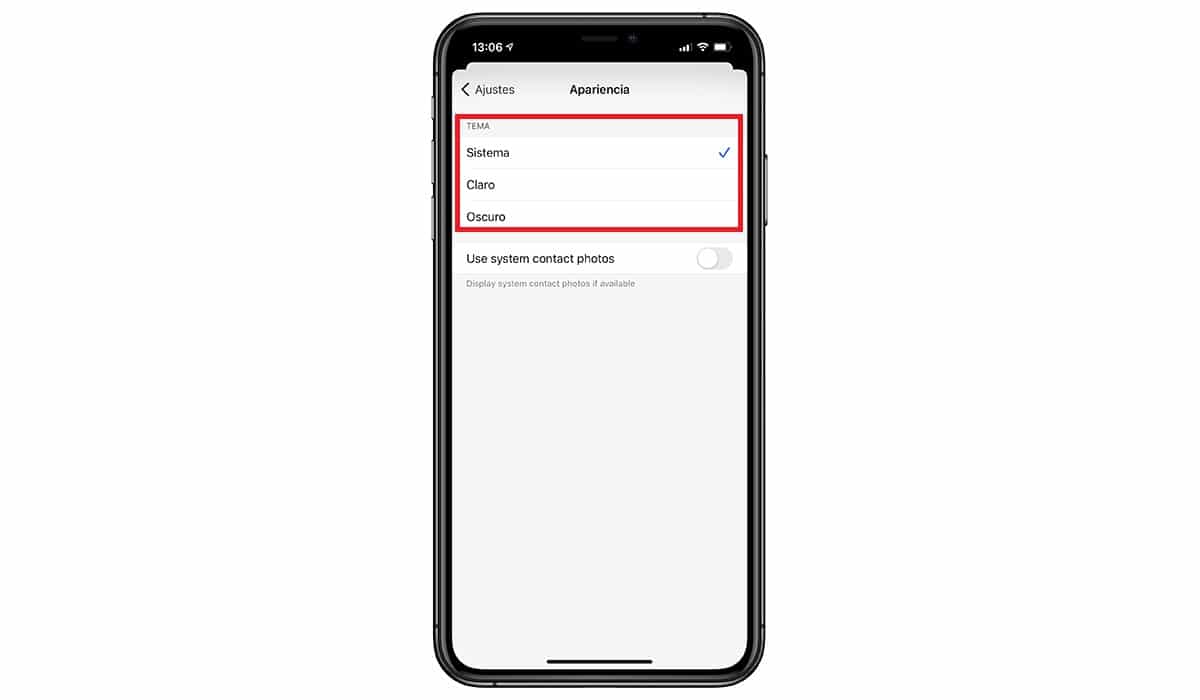
Akıllı telefonumuzun karanlık modu, moda uyumlu uygulamaları koyu tonlarla kullanmamıza olanak tanıyor, uygulamayı birlikte kullandığımız zamanlar için ideal. düşük ortam ışığı.
Etkinleştirmek için avatarımıza tıklayın - Görünüm ve otomatik olarak olmasını istiyorsak sistemin temasını seçin arayüzü değiştir Uygulamanın buna göre akıllı telefonumuzu yapılandırdı.